来源:小编 更新:2025-02-10 15:31:38
用手机看
亲爱的手机控们,你们是不是也和我一样,对手机系统更新充满了好奇和期待呢?毕竟,谁不想让自己的手机时刻保持最潮、最安全的状态呢?那么,安卓手机要怎么更新系统呢?别急,今天就来给你详细揭秘!

你知道吗,定期更新安卓系统,就像是给你的手机打上了“安全补丁”,不仅能修复那些悄悄潜伏的漏洞,还能让你享受到最新的功能,让你的手机焕发青春活力!
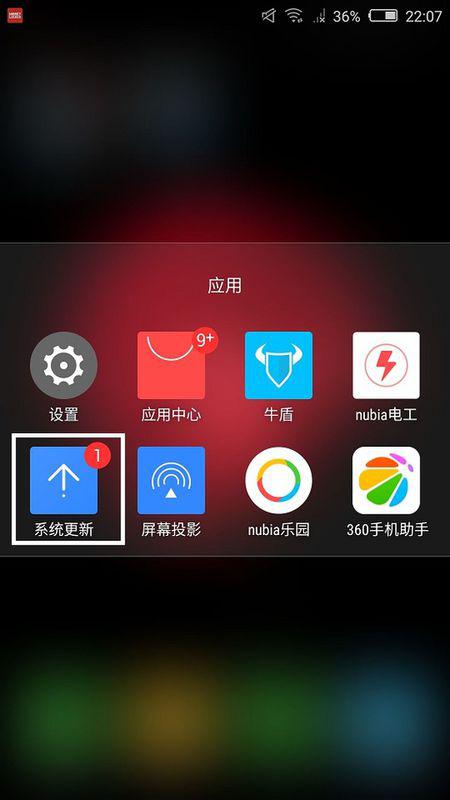
在开始更新之前,咱们得做好几项准备工作,这样才能确保更新过程顺利,不出现任何意外。
1. 备份重要数据:别小看这一步,万一更新过程中出了点小插曲,你的照片、联系人、文件可就全没了。所以,赶紧把重要数据备份到云端或者U盘里吧!
2. 检查存储空间:更新系统需要一定的空间,如果你的手机存储空间紧张,那可就得提前清理一下了。把那些不再需要的文件、照片、视频删掉,或者转移到其他设备上。
3. 连接稳定网络:更新系统需要下载大量的数据,所以,最好是在Wi-Fi环境下进行,这样速度更快,也更省流量。
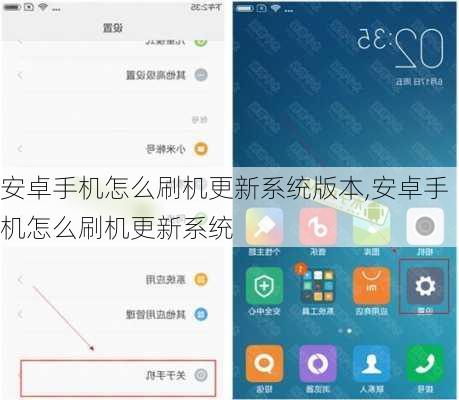
- 打开手机的“设置”。
- 进入“系统”或“关于手机”。
- 找到“系统更新”或“软件更新”。
- 点击“检查更新”,如果发现新版本,就按照提示下载并安装。
- 进入手机品牌官网的下载中心。
- 根据你的手机型号,下载最新的系统更新包。
- 将下载好的升级包保存到手机的SD卡中。
- 进入“设置”。
- 进入“系统”或“关于手机”。
- 找到“系统更新”或“软件更新”。
- 选择“存储卡更新”。
- 如果SD卡中有可用的升级包,就会自动开始更新。
1. 重启手机:更新完成后,记得重启手机,让新系统生效。
2. 检查更新效果:重启后,看看手机是否运行流畅,是否有新功能可以使用。
3. 清理缓存:更新系统后,可能会有一些缓存文件产生,定期清理可以让手机运行更顺畅。
1. 更新失败:如果更新过程中出现失败,可以尝试重新下载升级包,或者连接电脑使用USB传输。
2. 系统卡顿:更新后如果出现卡顿,可以尝试重启手机,或者清理手机缓存。
3. 无法连接网络:如果更新过程中无法连接网络,可以尝试重启路由器,或者更换Wi-Fi网络。
亲爱的朋友们,现在你掌握了安卓手机更新系统的全部技巧了吗?赶紧动手试试吧,让你的手机焕发新的活力吧!记得,定期更新系统,让你的手机始终保持最佳状态哦!